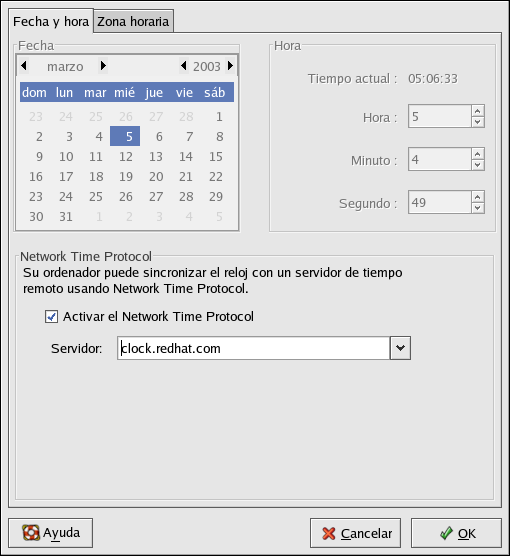Capítulo 3. Configuración de la fecha y hora
Herramienta de propiedades de fecha y hora permite al usuario cambiar la fecha y la hora del sistema para configurar la zona horaria utilizada en el sistema, así como definir el demonio Network Time Protocol (NTP) para sincronizar el reloj del sistema con un servidor horario.
Debe estar ejecutando el sistema X Window y tener privilegios de usuario root. Para iniciar la aplicación desde el escritorio pulse el Botón de Menú principal => Configuración del sistema => Fecha & Hora o escriba el comando redhat-config-date en el indicador de comandos shell (por ejemplo, en una terminal XTerm o GNOME).
3.1. Propiedades de hora y fecha
Como se muestra en la Figura 3-1, la primera ventana que aparezca es para configurar la fecha y la hora del sistema y el demonio NTP (ntpd).
Para cambiar la fecha, use las flechas a la izquierda y la derecha del mes para cambiarlo. Utilice las flechas a la izquierda y derecha del año para cambiarlo y pulse en el día de la semana para cambiarlo. Los cambios no tendrán lugar hasta que no pulse el botón OK.
Para cambiar la hora, use las flechas arriba y abajo situadas junto a Hora, Minuto y Segundos en la sección Hora. Los cambios no se aplicarán si no hace click en el botón OK.
El demonio Network Time Protocol (NTP) sincroniza el reloj del sistema con un servidor horario remoto o con una fuente horaria (por ejemplo, un satélite). La aplicación le permite configurar el demonio NTP para sincronizar el reloj del sistema con un servidor remoto. Para activar esta función, haga click en el botón Activar el Network Time Protocol. Con ello, se abrirá el menú desplegable Servidor. En este menú desplegable, puede seleccionar uno de los servidores predefinidos o escribir un nombre de servidor. El sistema no iniciará la sincronización con el servidor NTP hasta que haga click en OK. Después de hacer click en OK, se guardará la configuración y se iniciará (o reiniciará si ya se está ejecutando) el demonio NTP.
Haciendo click sobre OK aplicará cualquier cambio que haya realizado a la fecha y hora, a las configuracions del demonio NTP y a las configuraciones de zona horaria y luego saldrá del programa.